वीडियो आपको अधिकार बनाने में मदद करते हैं और आपकी सामग्री को एक अनूठा स्पर्श देते हैं। यदि आप किसी अन्य प्रकार की सामग्री के बजाय वीडियो का उपयोग करते हैं, तो आपके दर्शकों के साथ अंतरंग स्तर पर जुड़ने की अधिक संभावना होगी।
अपने दर्शकों को उनके उद्देश्यों को प्राप्त करने में सहायता करना। वीडियो विषय पाठों, इंटरेक्टिव वीडियो, प्रक्रिया निर्देशों के साथ-साथ अन्य व्यावहारिक उपकरणों के लिए बहुत अच्छा है जो ब्रांड-निर्माण लाभों के अलावा आपके व्यवसाय द्वारा अपने ग्राहकों और संभावनाओं को प्रदान किए जाने वाले मूल्य और सेवाओं की प्रतिबद्धताओं के प्रति सच्चे रहने में आपकी सहायता कर सकते हैं।
इसकी क्षमताएं आपको वीडियो को एक निर्धारित सीमा में समायोजित करने के लिए कई पूर्व निर्धारित कोणों में बदलने की अनुमति देती हैं। आपका वीडियो 90-डिग्री के कोण या 180 ° से किसी भी दिशा में घुमाया जा सकता है! घुमाने के लिए मुफ़्त टूल का उपयोग करके आपके वीडियो को क्षैतिज और लंबवत रूप से फ़्लिप किया जा सकता है।
लैंडस्केप वीडियो को पोर्ट्रेट वीडियो में बदलने के लिए उच्च श्रेणी निर्धारण के तरीके
अधिकांश शॉर्ट-वीडियो सेवाएं, जैसे कि टिकटॉक और स्नैपचैट, अब वर्टिकल वीडियो पसंद करती हैं। तो, आप लैंडस्केप वीडियो को पोर्ट्रेट में कैसे बदलते हैं? इस निबंध के अंदर, मैं आपको दिखाऊंगा कि तीन अलग-अलग तरीकों का उपयोग करके काली पट्टियों या विरूपण के बिना लंबवत देखने के लिए लैंडस्केप वीडियो को कैसे अनुकूलित किया जाए।
विधि 1: वीडियो की ओरिएंटेशन बदलें
यदि आप लंबवत रूप से शूट करते हैं तो एक लंबवत वीडियो गलत रोटेशन में प्रदर्शित हो सकता है। इस स्थिति में, आपको बस इतना करना है कि वीडियो को पलट दें।
अब देखते हैं कि एंड्रॉइड और आईओएस पर वीडियो को कैसे घुमाना है;
एंड्रॉइड प्लेटफॉर्म पर,
- Google फ़ोटो ऐप में, वह वीडियो खोलें जिसे आप घुमाना चाहते हैं।
- संपादन बटन पर क्लिक करके फसल का चयन किया जा सकता है। फिर, वीडियो का ओरिएंटेशन बदलने के लिए, रोटेट करें आइकन ढूंढें और क्लिक करें।
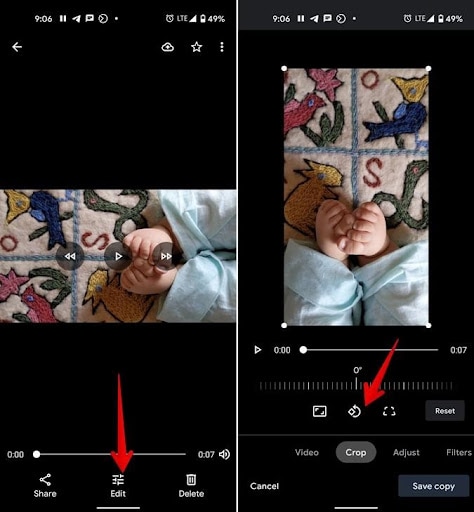
- लंबवत वीडियो को सहेजने के लिए, अपनी स्क्रीन के निचले-दाएं कोने में प्रतिलिपि सहेजें क्लिक करें।
आईफोन और आईपैड पर,
- फ़ोटो ऐप खोलें और चयनित वीडियो खोजें और खोलें।
- जब आप ऊपरी-दाएँ कोने में संपादित करें पर क्लिक करेंगे तो संपादन स्क्रीन दिखाई देगी।
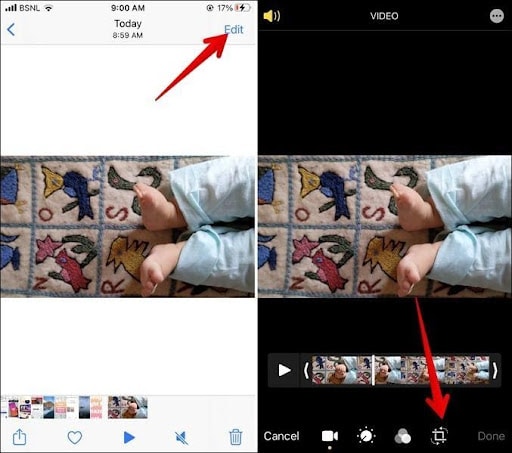
- वीडियो को रोटेट करने के लिए, Done के आगे रोटेट बटन पर टैप करें और ऊपर रोटेट सिंबल पर क्लिक करें।
- अंत में, वीडियो को सेव करने के लिए Done बटन को हिट करें।
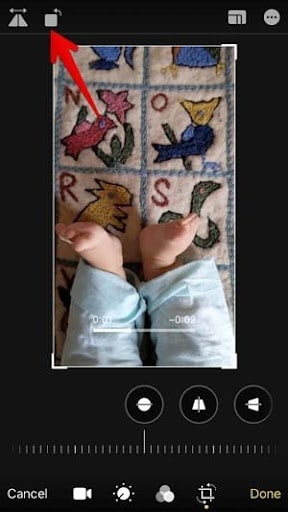
विधि 2: कार्यक्षेत्र गैप भरें और स्क्रीन रिज़ॉल्यूशन बदलें
बिना विरूपण के लैंडस्केप वीडियो को पोर्ट्रेट में बदलने का आदर्श तरीका वीडियो स्क्रीन रिज़ॉल्यूशन को बदलना होना चाहिए। FilmoraGo एक ऐसा ऐप है जिसका हम सुझाव देते हैं। यह उपयोग में आसान और परिष्कृत वीडियो संपादन टूल है जो आपको अपनी फिल्म के बैकड्रॉप रंग को बदलने और इसे टिकटॉक (9:16), इंस्टाग्राम (1:1/4:6), और यूट्यूब (16:9) के लिए अनुकूलित करने देता है।
क्षैतिज वीडियो को लंबवत में बदलने के लिए FilmoraGo का उपयोग करने का तरीका यहां दिया गया है:
- चरण 1: FilmoraGo एप्लिकेशन लॉन्च करें।
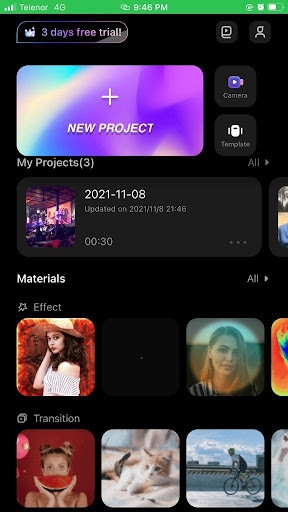
- चरण 2: उस वीडियो का चयन करें जिसे आप संपादित करना चाहते हैं।
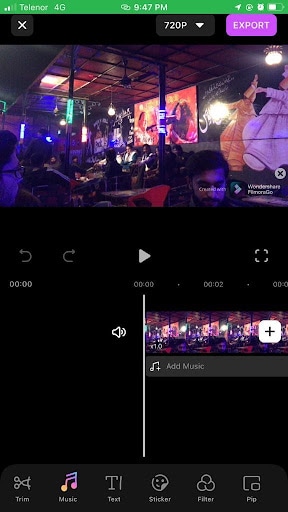
- चरण 3: लक्ष्य फिल्म आयात करने के बाद, ट्रिम आइकन पर क्लिक करें। यह कई अन्य विकल्प खोलेगा।
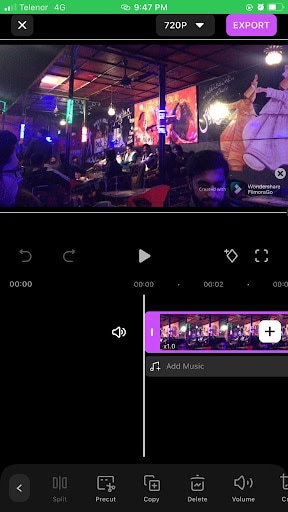
- चरण 4: अब, सूची से फसल चुनें।
- चरण 5: यह सभी पूर्वनिर्धारित पहलू राशनों को खोलेगा। आप जिस प्लेटफॉर्म के लिए वीडियो का उपयोग करना चाहते हैं, उसके आधार पर इनमें से कोई भी अनुपात चुनें।
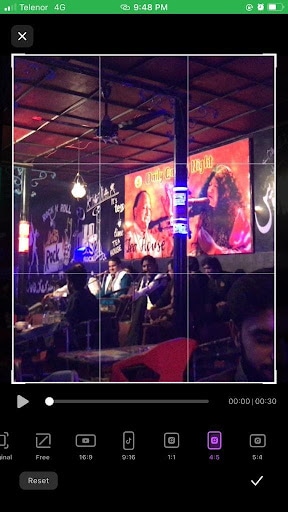
विधि 3: वीडियो को क्रॉप करें
क्षैतिज वीडियो को क्रॉप करना इसे लंबवत बनाने की एक और तेज़ तकनीक है। Filmora एक उपयोग में आसान वीडियो संपादक है जिसका आप उपयोग कर सकते हैं। पूर्वनिर्धारित पहलू अनुपात विकल्प हैं जैसे कि 1:1, 4:3, 3:4, 16:9, 9:16, और 21:9 और साथ ही एक फ़्रीफ़ॉर्म टूल। आप पूर्वनिर्धारित पक्षानुपात का उपयोग कर सकते हैं या वीडियो की चौड़ाई और ऊंचाई बदल सकते हैं।
- चरण 1: फिल्मोरा खोलें, यह आपको पूर्वनिर्धारित पहलू अनुपातों में से चुनने के लिए कहेगा। अपना आवश्यक अनुपात चुनें। यदि आपका आवश्यक अनुपात यहां सूचीबद्ध नहीं है, तो आप चरण 2 का उपयोग करके वीडियो को मैन्युअल रूप से क्रॉप कर सकते हैं।
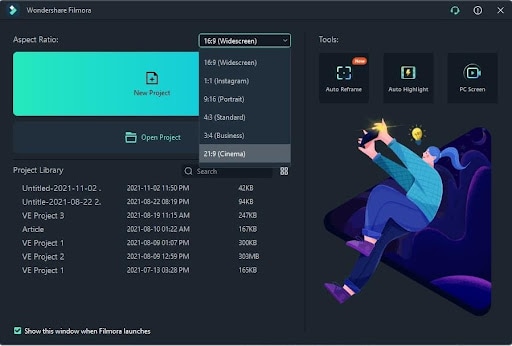
- चरण 2: अपने फुटेज को Filmora में आयात करें और इसे टाइमलाइन में रखें। टाइमलाइन के ऊपर क्रॉप आइकन पर क्लिक करें।
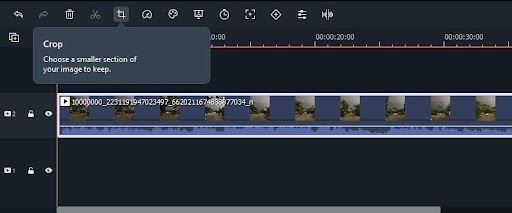
- चरण 3: अनुपात से कस्टम चुनें, और अपनी आवश्यकता के अनुसार आकार समायोजित करें।
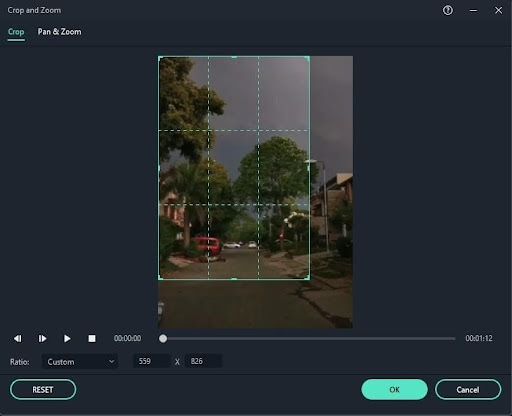
- चरण 4: जब आपको अपना आवश्यक पहलू अनुपात मिल जाए, तो इसे बचाने के लिए ओके दबाएं।
विधि 4: ऑटो रेफ्रेम
मान लीजिए कि आपको अपना स्पोर्ट्स वीडियो (स्केटबोर्डिंग, सर्फिंग) मिला है जिसे आपने लैंडस्केप मोड में शूट किया है और आप इसे इंस्टाग्राम पर भेजने की कोशिश करते हैं। आप उस पेशेवर लुक को बनाने के लिए वीडियो में अपने पीछे के फ्रेम को रखना चाह सकते हैं। इस वीडियो को यहीं देखें।
निष्कर्ष
लैंडस्केप वीडियो को पोर्ट्रेट वर्टिकल में बदलने के तरीकों पर इस लेख में चर्चा की गई है। मोबाइल डिवाइस पर, आप लैंडस्केप वीडियो को पोर्ट्रेट वीडियो में कैसे बदलते हैं?
Android और iPhone पर, आप पोर्ट्रेट वीडियो को लैंडस्केप मोड में शिफ्ट कर सकते हैं, जैसा कि ऊपर दिखाया गया है। इसी तरह, आप विभिन्न संपादन गतिविधियाँ कर सकते हैं, जैसे कि वीडियो संपादन अनुप्रयोगों का उपयोग, मुफ्त में और बिना वॉटरमार्क लगाए।
विन 7 या बाद के संस्करण (64-बिट) के लिए
MacOS 10.12 या बाद के संस्करण के लिए

